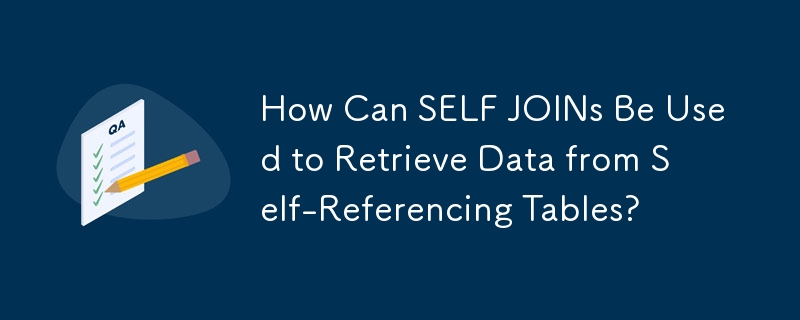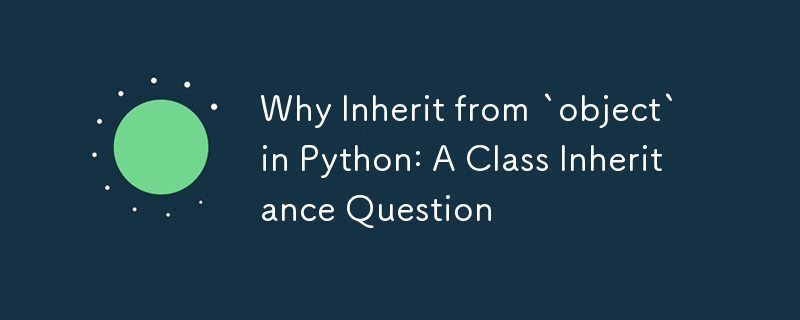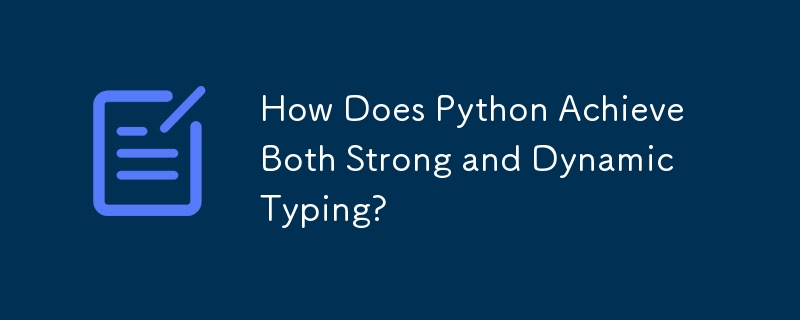处理PPT幻灯片的PHP库
操作PPT文档的PHP库,可以演示文档、添加幻灯片,支持图像、媒体的加入,作者的信息等等,并且完美兼容MS Office。本库配有十几个实际例子可以作为开发参考,而且配有对应的中文文档,使用起来相当方便,不需要在去啃英文单词。
<?php
date_default_timezone_set('UTC');
if (!defined('PHPPRESENTATION_TESTS_BASE_DIR')) {
define('PHPPRESENTATION_TESTS_BASE_DIR', realpath(__DIR__));
}
$vendor = realpath(__DIR__ . '/../vendor');
if (file_exists($vendor . "/autoload.php")) {
require $vendor . "/autoload.php";
} else {
$vendor = realpath(__DIR__ . '/../../../');
if (file_exists($vendor . "/autoload.php")) {
require $vendor . "/autoload.php";
} else {
throw new Exception("Unable to load dependencies");
}
}
spl_autoload_register(function ($class) {
$class = ltrim($class, '\');
$prefix = 'PhpOffice\PhpPresentation\Tests';
if (strpos($class, $prefix) === 0) {
$class = str_replace('\', DIRECTORY_SEPARATOR, $class);
$class = join(DIRECTORY_SEPARATOR, array('PhpPresentation', 'Tests', '_includes')) .
substr($class, strlen($prefix));
$file = __DIR__ . DIRECTORY_SEPARATOR . $class . '.php';
if (file_exists($file)) {
require_once $file;
}
}
});
require_once __DIR__ . "/../src/PhpPresentation/Autoloader.php";
\PhpOffice\PhpPresentation\Autoloader::register();
免责声明
本站所有资源均由网友贡献或各大下载网站转载。请自行检查软件的完整性!本站所有资源仅供学习参考。请不要将它们用于商业目的。否则,一切后果由您负责!如有侵权,请联系我们删除。联系方式:admin@php.cn
相关文章
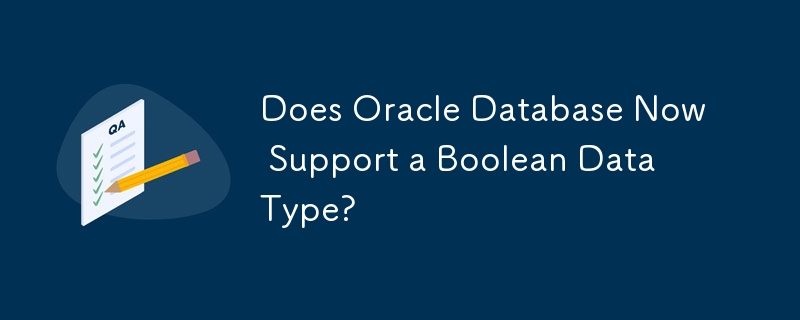 Oracle 数据库现在支持布尔数据类型吗?
Oracle 数据库现在支持布尔数据类型吗?
12 Jan 2025
Oracle 数据库中布尔数据类型的可用性与其他 RDBMS(例如提供 BIT 数据类型的 Microsoft SQL Server)不同,Oracle 数据库...
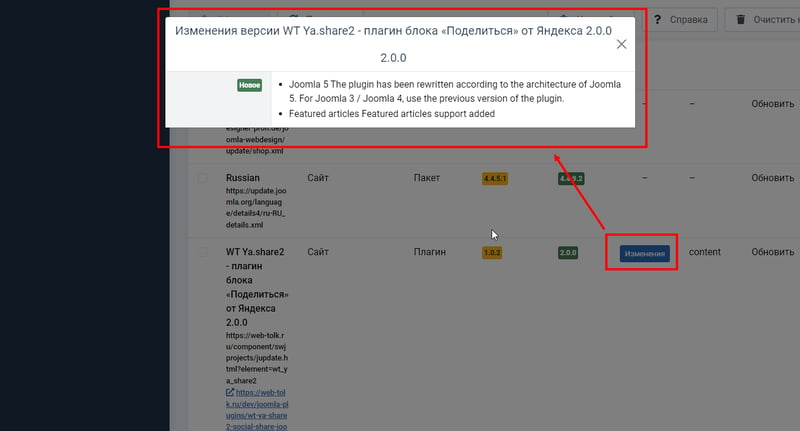 在 Joomla 中连接第三方 PHP 库
在 Joomla 中连接第三方 PHP 库
28 Dec 2024
PHP 库很方便,因为可以从应用程序中的任何位置访问它们:从插件、组件模型、模块等。如果有人已经解决了类似的问题并将其设计为库(甚至更新了它),那就有意义了
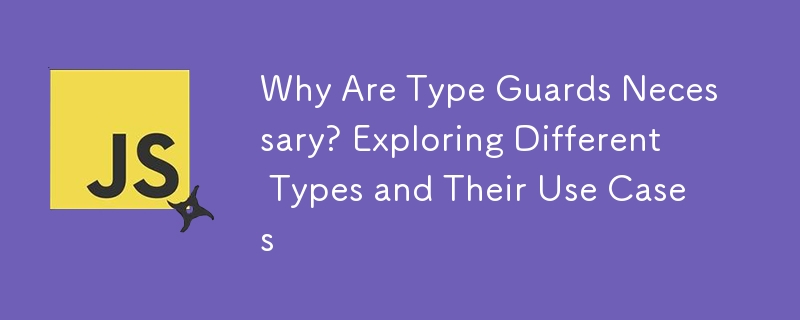 为什么需要类型保护?探索不同类型及其用例
为什么需要类型保护?探索不同类型及其用例
11 Nov 2024
为什么需要类型保护?探索不同类型及其用例 在 TypeScript 中,类型防护在使代码库更加可靠、对开发人员更友好方面发挥着重要作用。它们允许开发人员缩小范围,从而帮助确保类型安全


Hot Tools

热门文章
Tales Of Graces F 重制版:所有锁定的宝箱密码
18 Jan 2025
手游攻略
崩坏:星穹铁道 - 所有金色替罪羊谜题解决方案
18 Jan 2025
手游攻略
如何修复 KB5049622 在 Windows 11 中安装失败的问题?
15 Jan 2025
故障排查
Haikyuu Legends 风格指南:完整列表和最佳选择
25 Jan 2025
手游攻略
如何修复 KB5050021 在 Windows 11 中安装失败的问题?
15 Jan 2025
故障排查